ff新鲜事弹窗怎么彻底删除 FF新鲜事弹窗如何关闭
更新时间:2024-01-26 17:54:29作者:jiang
近期我相信许多网友都会注意到在使用火狐浏览器时,会弹出一些名为FF新鲜事弹窗的广告窗口,给我们的上网体验带来了一些困扰,如何彻底删除这些烦人的弹窗呢?在本文中我将与大家分享一些有效的方法,帮助大家关闭并消除这些FF新鲜事弹窗的困扰。无论是从提升浏览速度还是保护个人隐私的角度来看,解决这个问题都是非常重要的。接下来让我们一起来了解一下吧!
具体步骤:
1.首先我们可以试着通过360安全卫士来处理它,在安全卫士软件卸载列表中找到它,如下图...
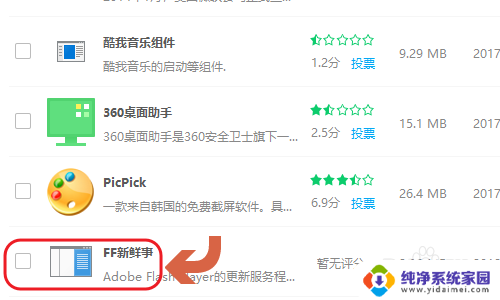
2.然后点击其右侧的“卸载”选项,我们不用管提示窗口。直接点击“确定”就行,如果这个方法不够彻底,那么就要按下win+R打开运行窗口了;
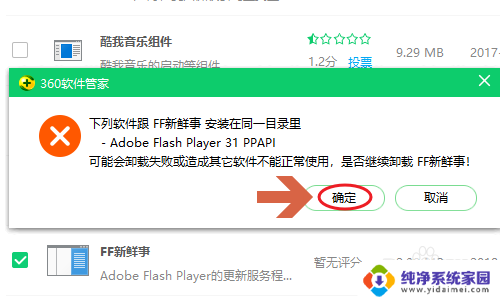
3.在运行窗口中输入命令“services.msc”,点击回车键以后就弹出了服务对话框,见图二...
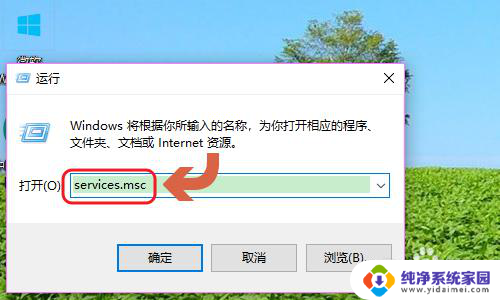
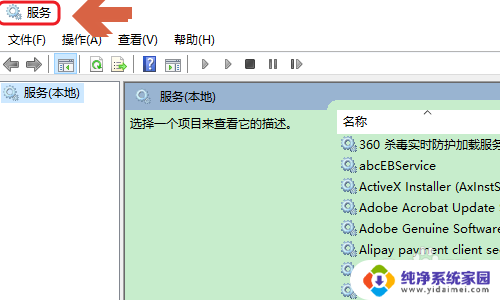
4.在该对话框的右侧列表中找到“flash helper service”选项,点击鼠标右键然后选择“属性”;
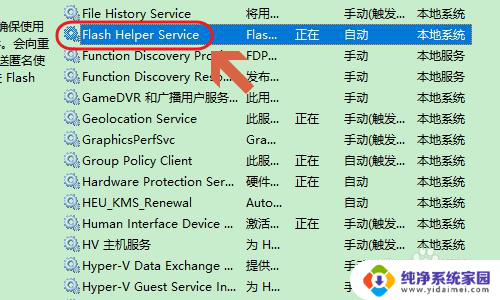
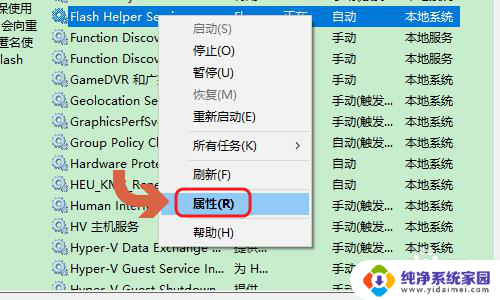
5.然后在属性界面将启动类型由原先的自动更改为“禁用”,关闭该界面以后。再次鼠标右键点击flash helper service,这次点击“停止”,然后就再也不会弹出ff新鲜事的弹窗了;
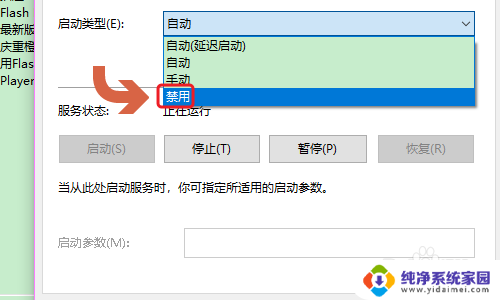
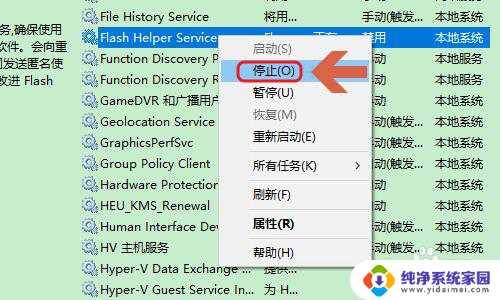
以上就是如何完全删除ff新鲜事弹窗的全部内容,如果您遇到相同的问题,可以参考本文中介绍的步骤来修复,希望对大家有所帮助。
ff新鲜事弹窗怎么彻底删除 FF新鲜事弹窗如何关闭相关教程
- 笔记本电脑弹窗广告怎么彻底清除 如何彻底关闭笔记本电脑弹窗广告
- 360关闭弹窗 如何关闭360弹窗
- microsoft edge浏览器弹窗拦截功能关闭 edge浏览器如何关闭网页弹窗
- 浏览器广告弹窗太多怎么关闭 QQ弹窗广告怎么关闭
- 电脑弹屏游戏垃圾广告怎么关 如何彻底关闭电脑弹窗广告
- 360弹窗怎么关闭 360卫士广告弹窗关闭方法
- 自动弹窗广告怎么关闭 如何关闭电脑自动弹出广告
- 弹出式页面拦截怎么关闭 浏览器如何关闭弹窗拦截功能
- 手机桌面弹出广告怎么彻底删除 如何彻底删除手机弹出广告
- 如何屏蔽电脑上自动弹出的各类广告 如何彻底关闭电脑弹窗广告
- 笔记本开机按f1才能开机 电脑每次启动都要按F1怎么解决
- 电脑打印机怎么设置默认打印机 怎么在电脑上设置默认打印机
- windows取消pin登录 如何关闭Windows 10开机PIN码
- 刚刚删除的应用怎么恢复 安卓手机卸载应用后怎么恢复
- word用户名怎么改 Word用户名怎么改
- 电脑宽带错误651是怎么回事 宽带连接出现651错误怎么办